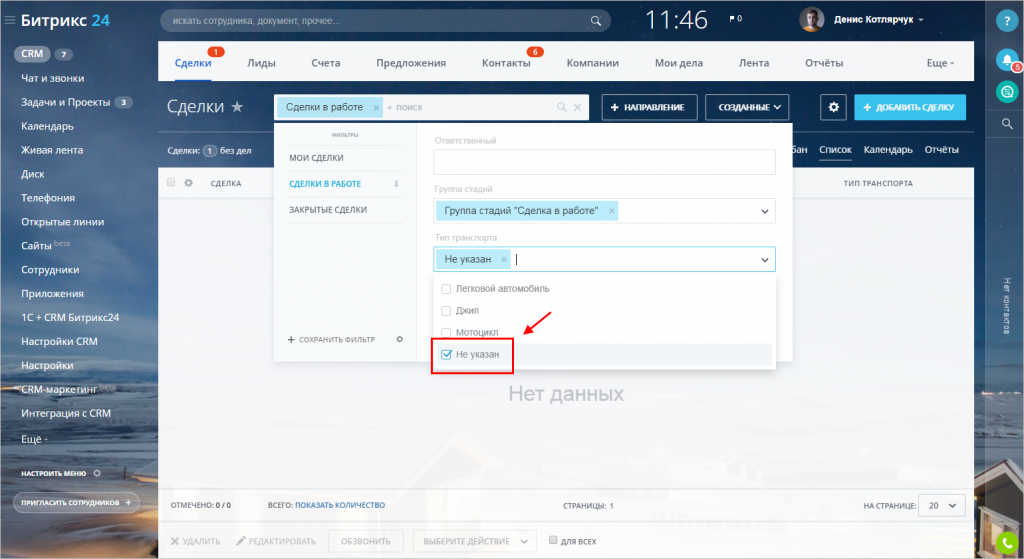Теперь при использовании CRM Битрикс24 можно фильтровать информацию и искать интересующие Вас данные.
Как это работает?
Все просто! Необходимо ввести запрос в окошко поиска и все искомые данные сразу же высветятся.
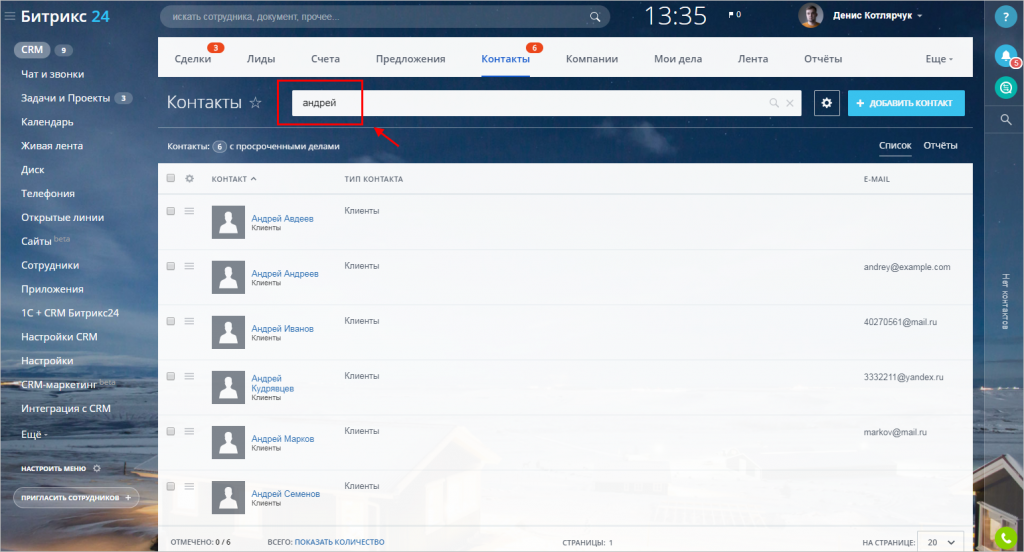
Как искать по телефонному номеру?
Стоит просто-напросто ввести необходимую последовательность цифр и все элементы CRM, которые их содержат, будут показаны списком.
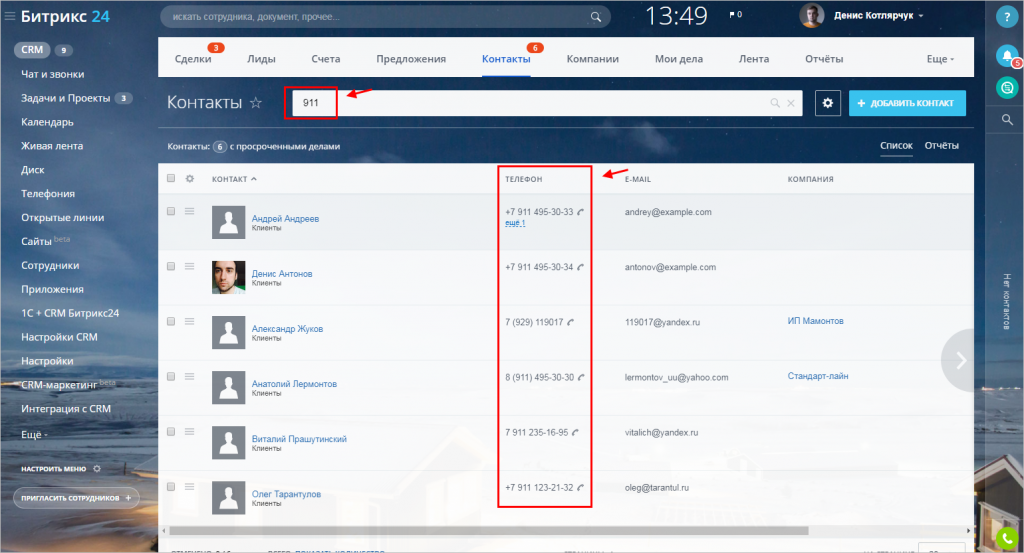
Если хотите получить грамотно отфильтрованную информацию, введите как минимум 3 цифры номера.
Обратите внимание, Битрикс24 находит номера телефонов, даже если между цифрами есть пробелы и знаки препинания.
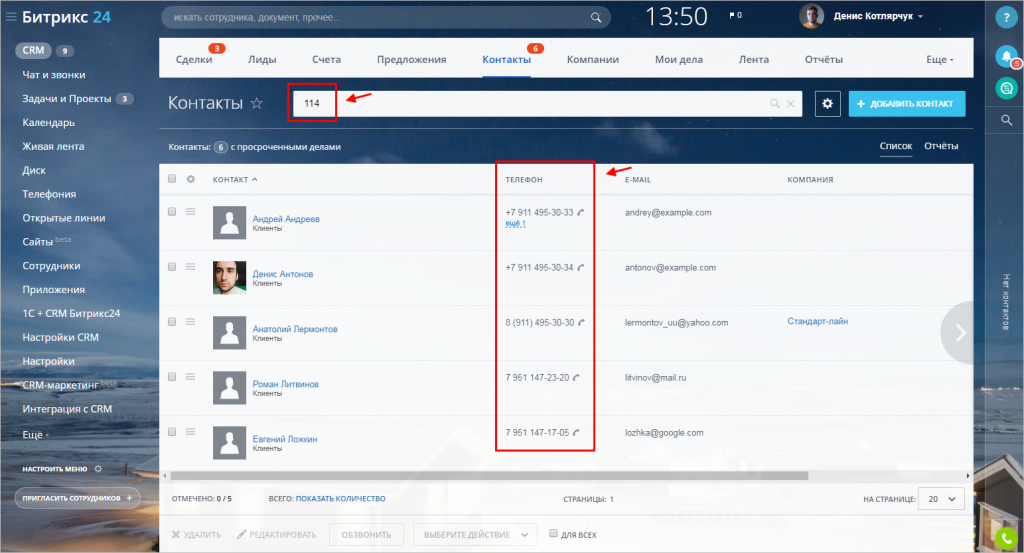
Как находить элементы по ФИО клиента и email адресу?
Необходимо всего лишь ввести буквы и фильтр Битрикса будет показывать ФИО клиента, либо менеджера, который отвечает за контакт.
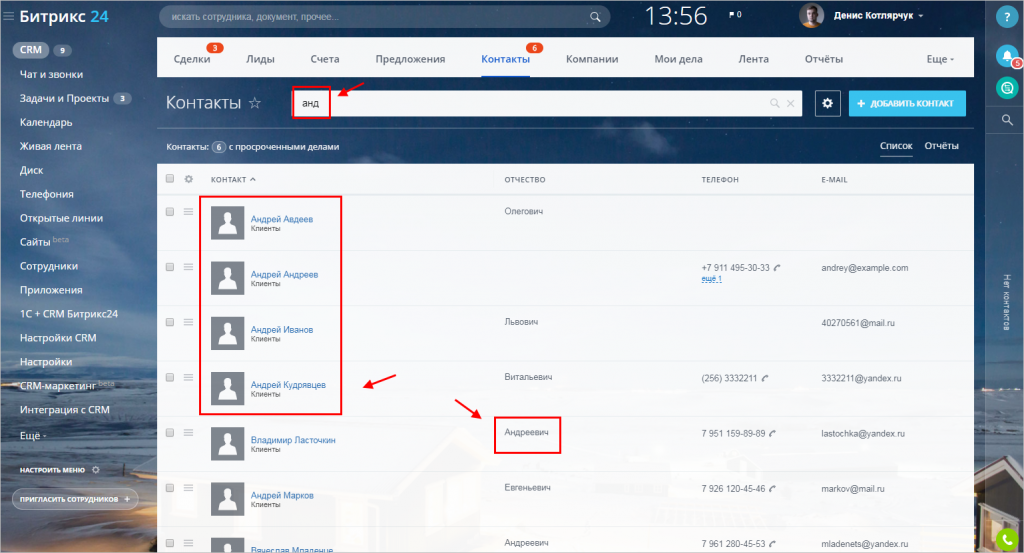
По аналогичной схеме фильтр находит и email адрес.
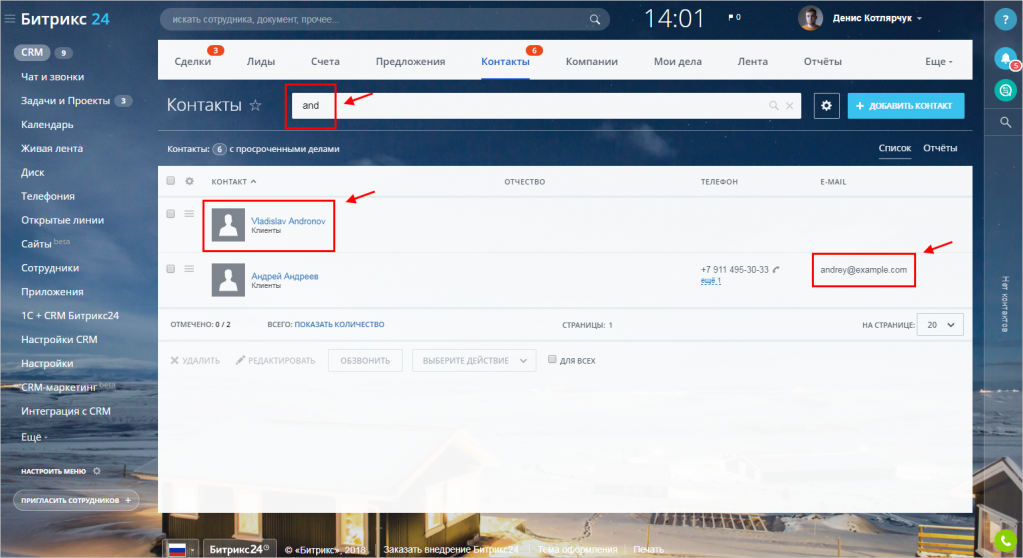
Обратите внимание, искомые элементы будут показаны, если буквы в запросе совпадают с началом слова или с этим словом целиком.
Например, по запросу «ма» фильтр покажет значения: Максим, Мария и Юн Чжи Ма, но не выдаст Сумарин.
Каков механизм работы фильтра?
Фильтр – это превосходный инструмент для поиска элементов по интересующим полям.
Обратите внимание, если вы не зададите значение полей, то фильтр выдаст список всех элементов.
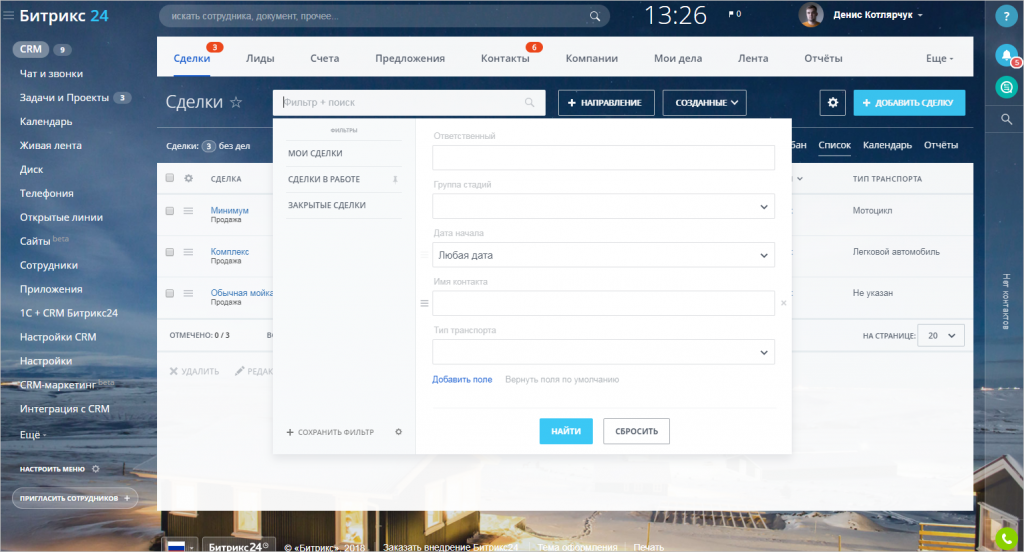
Например, если будем искать информацию по полю «Тип транспорта», то фильтр выдаст подборку только с выбранным наименованием.
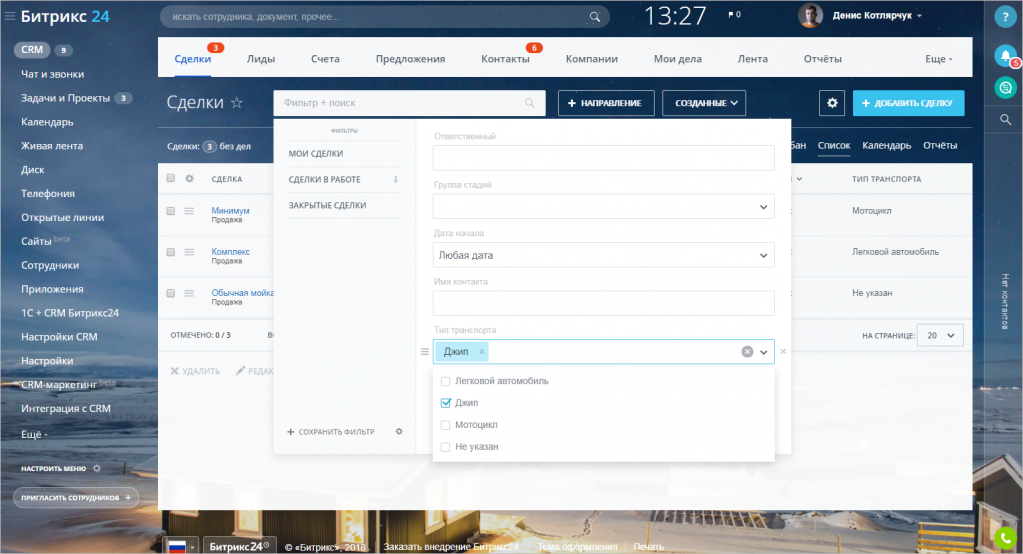
Данные будут найдены даже по части слова.
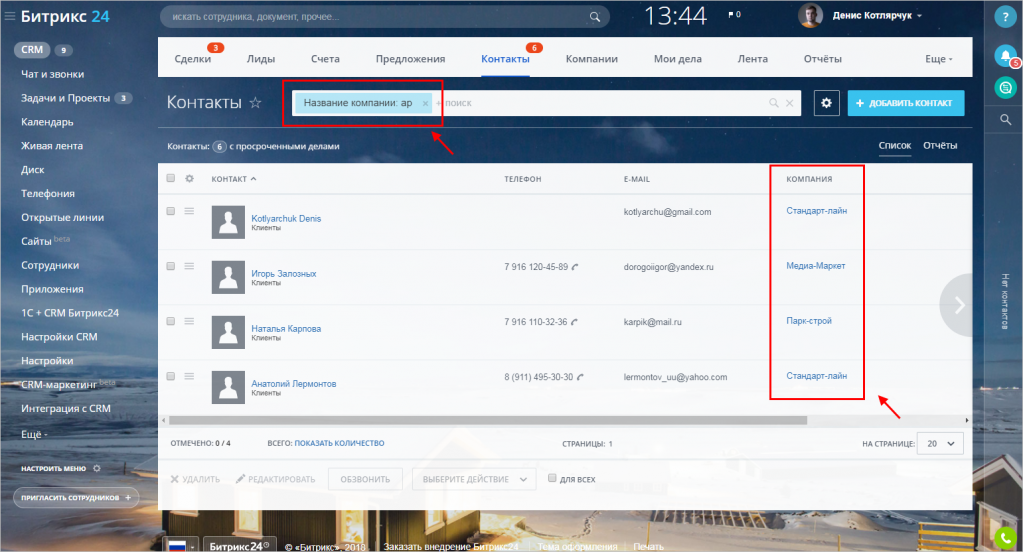
Как искать элементы с полем, которое не заполнено?
Например, клиент для для посетителей своей мойки автомобилей регулярно заполняет поле «Тип транспорта». Однако, есть карточки, где данное поле не заполнено. Как их найти?
Сначала зайдем в настройки CRM-системы и откроем там «Настройки форм и отчетов». Затем выберем настройки «Пользовательских полей».
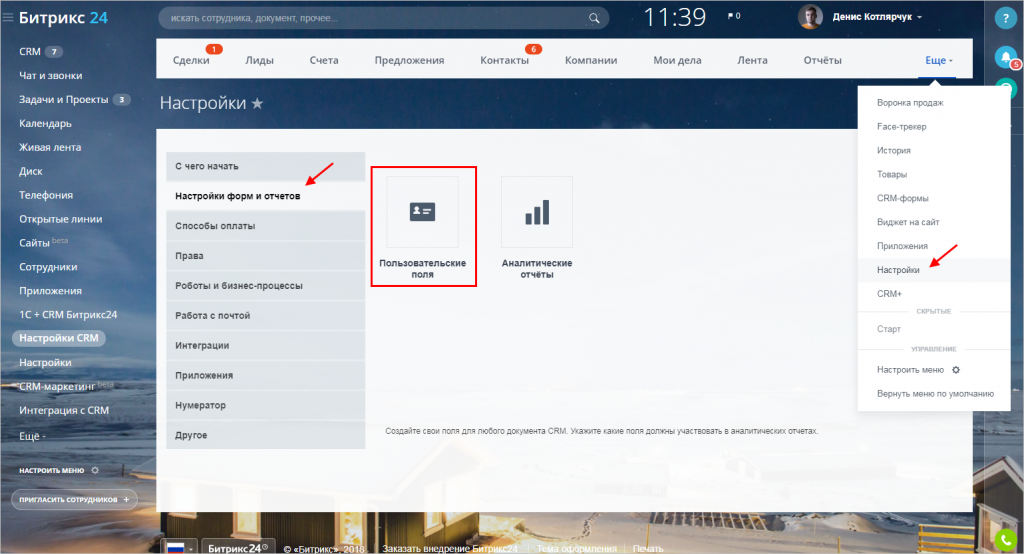
В этом случае нам необходимо поле «Тип транспорта».
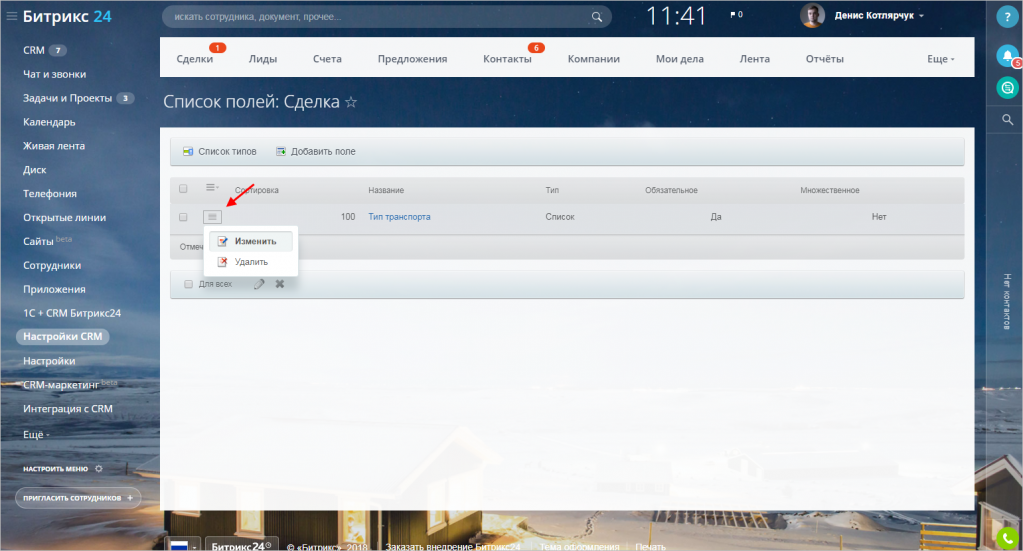
Откроем вкладку «Список», там зададим новый элемент со значением «Не указан». Сделаем его значением по умолчанию.
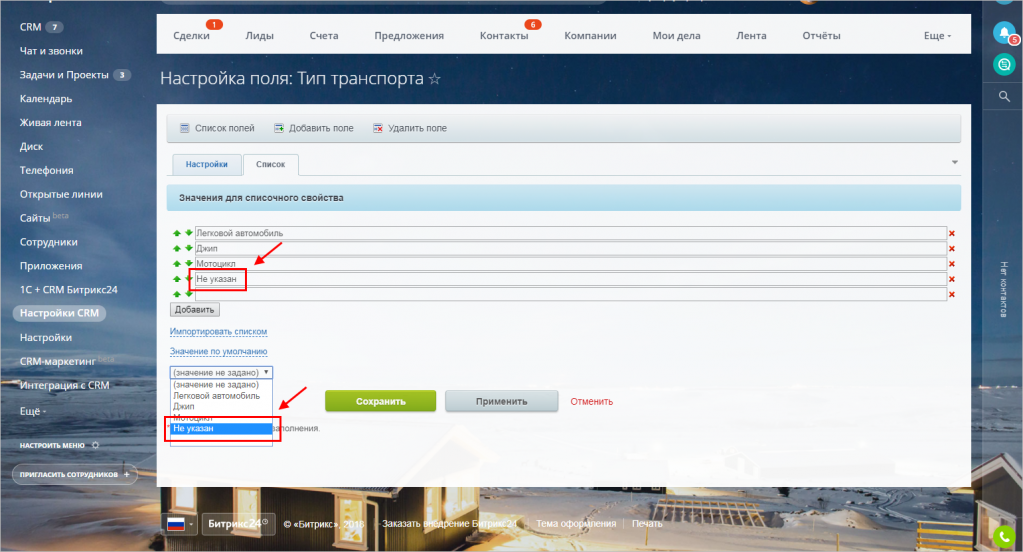
Готово! Теперь можно найти все карточки, где не заполнено необходимое поле.